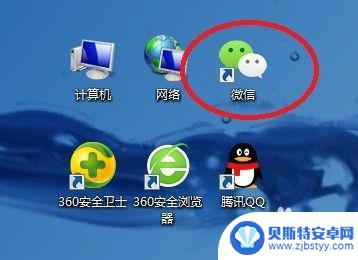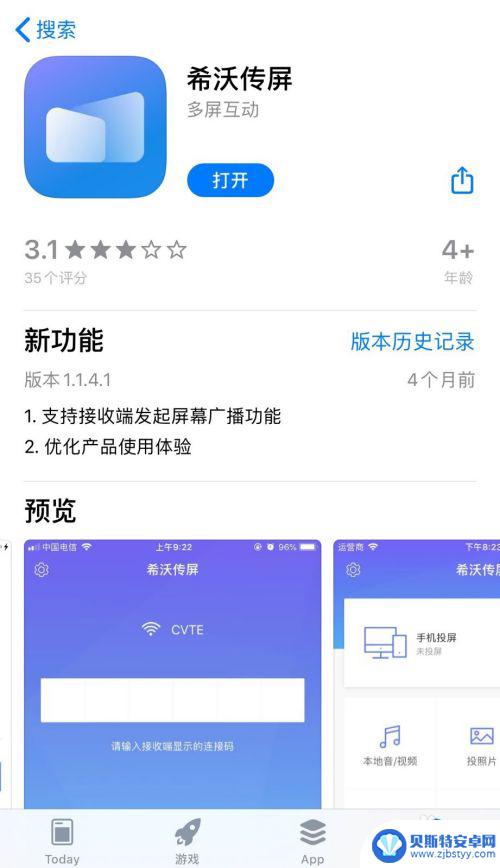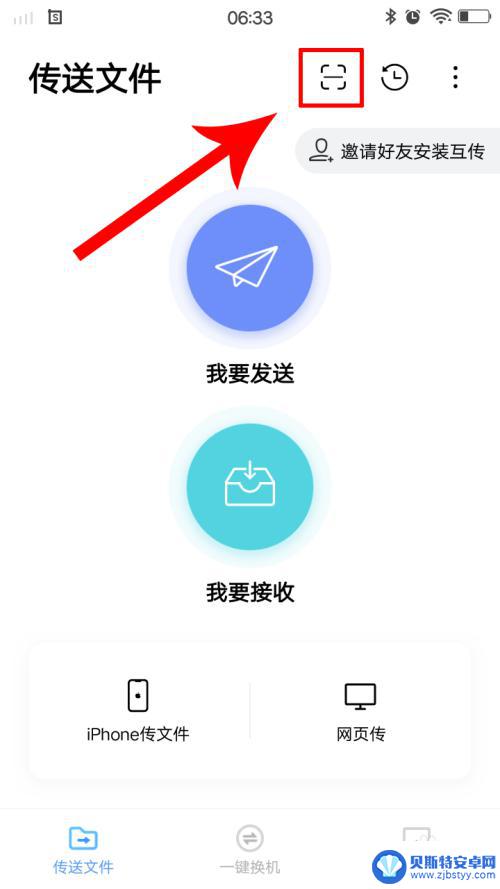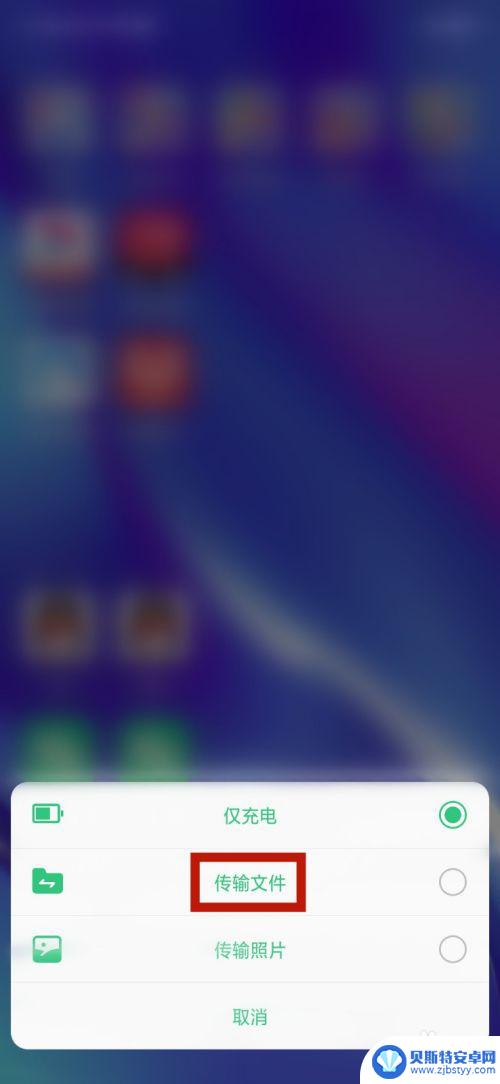互传怎么从电脑传到手机 电脑和手机互传文件的步骤
在当今信息爆炸的社会中,电脑和手机成为了我们生活中不可或缺的工具,随着技术的不断进步,我们不仅需要在电脑上存储和使用文件,还需要将这些文件快速地传输到我们的手机上。如何实现电脑和手机之间的文件互传呢?下面将介绍一些简便的步骤,帮助您轻松地将文件从电脑传输到手机。
电脑和手机互传文件的步骤
怎么把电脑文件传到手机上?
方法一、
1. 首先打开小米手机里面的设置;
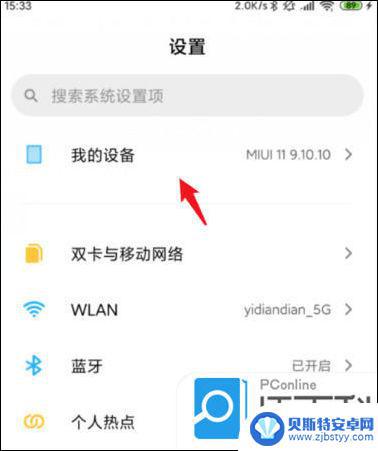
2. 点击全部参数;
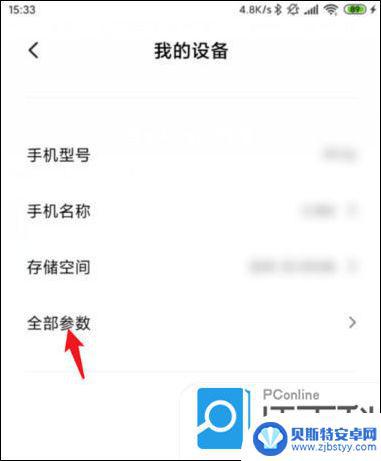
3. 进入该选项后,连续点击MIUI版本。点击大概5次左右会开启开发者模式;
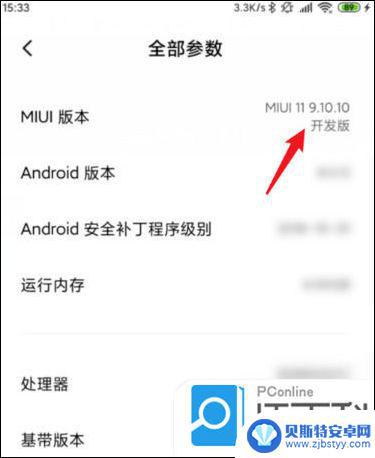
4. 打开后,将手机与电脑进行连接,点击上方弹出的USB选项;
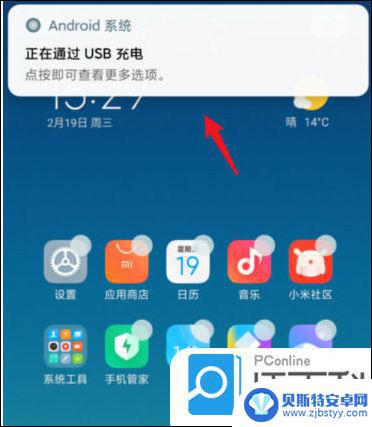
5. 将USB用途选择为传输文件;
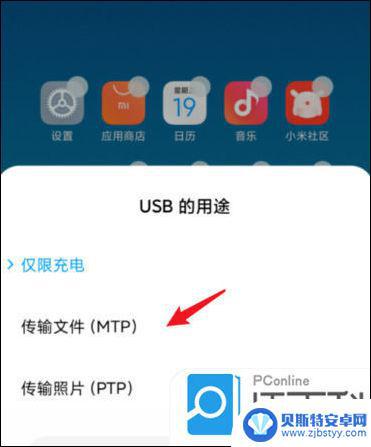
6. 上方会提示正在通过USB传输文件;
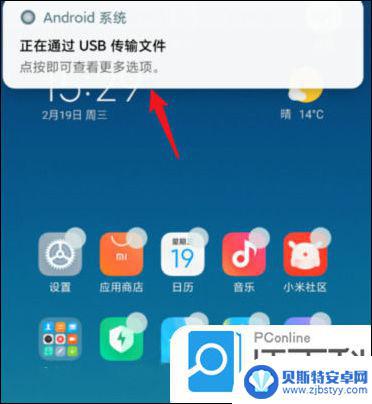
7. 打开我的电脑,选择小米手机设备,即可进入内部存储查看相关文件。
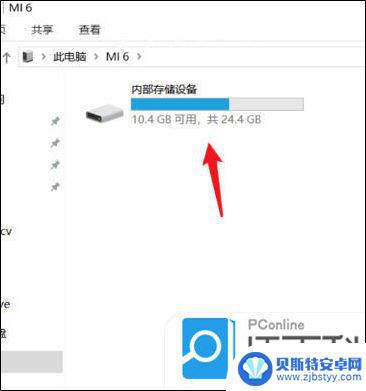
方法二、
1. 首先打开电脑微信;

2. 然后选择文件传输助手;

3. 然后点击文件传输助手左下角的文件图标;
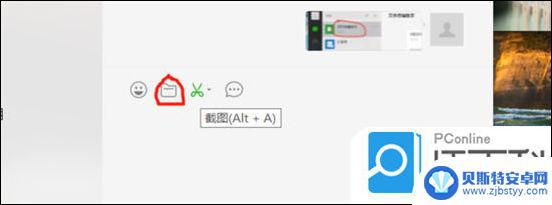
4. 然后选择传输的文件,这次以一张照片为例;
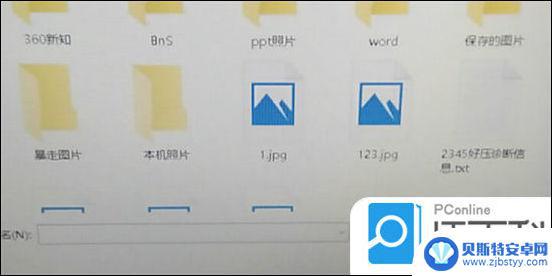
5. 选择好一张照片后点击回车;
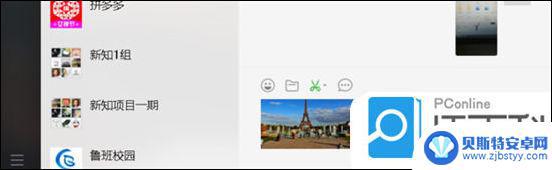
6. 然后手机里就可以看到电脑里的照片传输到手机里了。
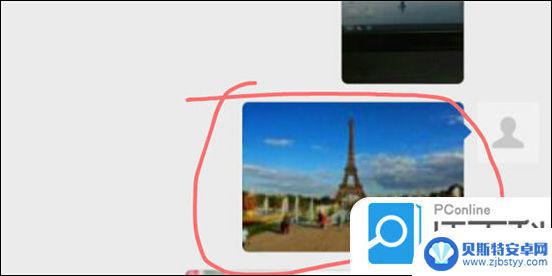
方法三、
1. 在电脑上登录QQ,在对话框中找到我的手机,打开对话框;
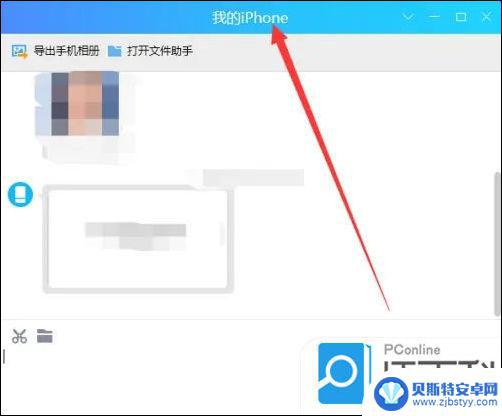
2. 将要传输的文件拖拽到发送框内;
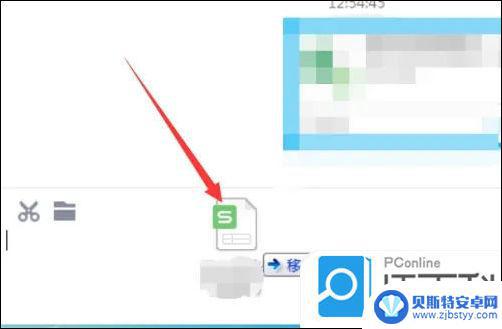
3. 文件拖拽过来后,即自动发送至手机。
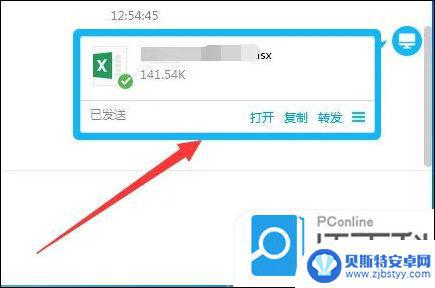
以上就是如何将文件从电脑传输到手机的全部内容,如果遇到这种情况,您可以按照以上方法解决,希望这些方法能对您有所帮助。
相关教程
-
怎么把手机里面的文件传到电脑 电脑手机互传文件的步骤及注意事项
现代社会,手机已经成为我们生活中不可或缺的一部分,有时候我们可能会需要将手机中的文件传输到电脑上,以备份、编辑或分享。为了实现电脑和手机之间的文件互传,我们需要掌握一些简单的步...
-
微信互传怎么传到电脑上 微信手机传文件到电脑的方法
随着现代科技的不断发展,我们在日常生活中越来越依赖手机来进行信息传递和文件传输,有时候我们希望将手机中的文件传输到电脑上进行进一步编辑或备份,那么该如何实现呢?今天我们就来介绍...
-
希沃怎么手机和电脑同步 希沃传屏手机与电脑传屏步骤详解
随着科技的发展,手机和电脑的互联互通已经成为日常生活中不可或缺的一部分,而希沃传屏手机与电脑传屏的功能,则为用户提供了更加便捷的同步操作体验。通过简单的步骤,我们可以实现手机与...
-
vivo互传在哪里扫一扫 vivo手机如何通过数据线与电脑互传文件
随着移动设备的普及和技术的不断进步,我们常常需要将手机中的文件与电脑进行互传,而对于vivo手机用户来说,vivo互传无疑是一个极为方便的工具。借助vivo互传,我们可以轻松地...
-
手机怎样传文件到电脑里面 通过USB线传输手机文件到电脑的步骤
手机已经成为人们生活中不可缺少的一部分,在日常使用中我们常常需要将手机中的文件传输到电脑中进行存储或备份。通过USB线传输手机文件到电脑是一种常见且方便的方法,只需简单的几个步...
-
用手机数据线怎么把文件传到电脑里 手机数据线连接电脑传文件步骤
用手机数据线怎么把文件传到电脑里,如今,手机已经成为我们生活中不可或缺的一部分,我们几乎可以完成任何事情,包括工作、学习和娱乐,有时候我们需要将手机上的文件传输到电脑上进行进一...
-
手机能否充值etc 手机ETC充值方法
手机已经成为人们日常生活中不可或缺的一部分,随着手机功能的不断升级,手机ETC充值也成为了人们关注的焦点之一。通过手机能否充值ETC,方便快捷地为车辆进行ETC充值已经成为了许...
-
手机编辑完保存的文件在哪能找到呢 手机里怎么找到文档
手机编辑完保存的文件通常会存储在手机的文件管理器中,用户可以通过文件管理器或者各种应用程序的文档或文件选项来查找,在手机上找到文档的方法取决于用户的手机型号和操作系统版本,一般...
-
手机如何查看es文件 手机ES文件浏览器访问电脑共享文件教程
在现代社会手机已经成为人们生活中不可或缺的重要工具之一,而如何在手机上查看ES文件,使用ES文件浏览器访问电脑共享文件,则是许多人经常面临的问题。通过本教程,我们将为大家详细介...
-
手机如何使用表格查找姓名 手机如何快速查找Excel表格中的信息
在日常生活和工作中,我们经常需要查找表格中的特定信息,而手机作为我们随身携带的工具,也可以帮助我们实现这一目的,通过使用手机上的表格应用程序,我们可以快速、方便地查找需要的信息...